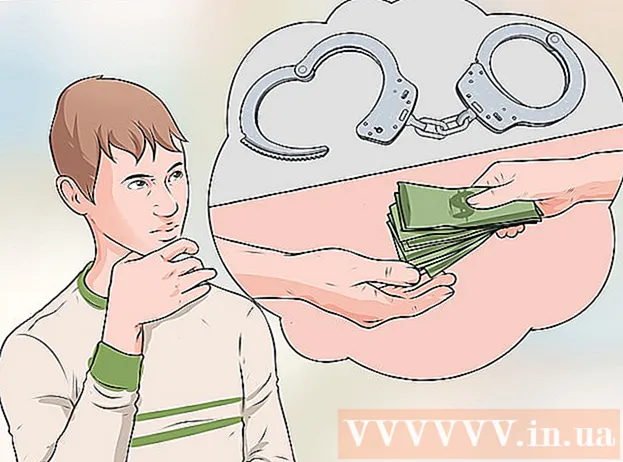Автор:
Florence Bailey
Дата На Създаване:
26 Март 2021
Дата На Актуализиране:
27 Юни 2024

Съдържание
- Стъпки
- Метод 1 от 3: Композитни кабели (Xbox 360)
- Метод 2 от 3: Компютър с Windows 10 (Xbox One)
- Метод 3 от 3: Кабелен сплитер (всеки модел Xbox)
- Какво ти е необходимо
- Съвети
Можете да свържете вашата конзола Xbox 360 или Xbox One към два телевизора (или монитори), без да използвате кабелен сплитер. Описаните тук методи ще доведат до показване на една и съща картина на двата екрана, но е удобно да играете игри в различна стая, когато Xbox 360 е свързан към телевизор или Xbox One е свързан към компютър с Windows 10. Оригиналният Xbox не се показва на два екрана, без да се използва сплитер.
Стъпки
Метод 1 от 3: Композитни кабели (Xbox 360)
 1 Определете вашия модел Xbox 360. Има три модела на Xbox 360: Original, Slim и E. Някои по -стари модели Xbox 360 нямат HDMI конектори, но тънките и E моделите имат. Всички модели имат композитен конектор, който се състои от три конектора в червено, бяло и жълто. Този метод не се прилага за Xbox One.
1 Определете вашия модел Xbox 360. Има три модела на Xbox 360: Original, Slim и E. Някои по -стари модели Xbox 360 нямат HDMI конектори, но тънките и E моделите имат. Всички модели имат композитен конектор, който се състои от три конектора в червено, бяло и жълто. Този метод не се прилага за Xbox One.  2 Свържете съответния кабел към видео изхода Xbox 360. Поставете HDMI мъжкия конектор на плоския композитен кабел в съответния конектор или използвайте комбиниран / композитен комбиниран кабел, който се доставя с по -старите модели.
2 Свържете съответния кабел към видео изхода Xbox 360. Поставете HDMI мъжкия конектор на плоския композитен кабел в съответния конектор или използвайте комбиниран / композитен комбиниран кабел, който се доставя с по -старите модели. - Свържете HDMI конектора на плоския композитен кабел към съответния конектор на конзолата.
- Използвайте комбиниран / композитен комбиниран кабел, който се доставя с по -старите модели. Този кабел има превключвател (в края на кабела, който се свързва с игровата конзола), който трябва да бъде настроен на позиция "TV". В този случай звукът ще се извежда само на един телевизор. Не можете да използвате композитни и компонентни видео кабели отделно.
 3 Свържете жълтия щепсел на композитния кабел към видео входа на вашето устройство. Използвайте телевизор или монитор със сложен съединител. За да изведете аудио към това устройство, свържете червените и белите щекери на композитния кабел към това устройство.
3 Свържете жълтия щепсел на композитния кабел към видео входа на вашето устройство. Използвайте телевизор или монитор със сложен съединител. За да изведете аудио към това устройство, свържете червените и белите щекери на композитния кабел към това устройство.  4 Свържете кабела за HD изображение към видео входа на устройството. Ако вашият телевизор или монитор има HDMI конектор, свържете към него HDMI кабел. Когато използвате комбиниран / композитен кабел, свържете червения, синия и зеления щепсел към жака за компоненти.
4 Свържете кабела за HD изображение към видео входа на устройството. Ако вашият телевизор или монитор има HDMI конектор, свържете към него HDMI кабел. Когато използвате комбиниран / композитен кабел, свържете червения, синия и зеления щепсел към жака за компоненти. - Червените и белите щепсели, през които се подава аудио сигнал, не са необходими в случай на HDMI кабел.
- За да извеждате аудио с помощта на компонентен кабел, свържете червените и белите щекери към аудио входа на вашия телевизор или монитор.
 5 Включете телевизорите или мониторите си и ги настройте да получават сигнал от Xbox 360. Всеки монитор или телевизор е конфигуриран да приема видео сигнали в зависимост от конектора, към който е свързан видео кабелът. Изберете режим „AV“, ако използвате композитен конектор, или „Компонентен“ режим, ако използвате композитен конектор, или превключете в режим „HDMI“, ако използвате HDMI кабел.
5 Включете телевизорите или мониторите си и ги настройте да получават сигнал от Xbox 360. Всеки монитор или телевизор е конфигуриран да приема видео сигнали в зависимост от конектора, към който е свързан видео кабелът. Изберете режим „AV“, ако използвате композитен конектор, или „Компонентен“ режим, ако използвате композитен конектор, или превключете в режим „HDMI“, ако използвате HDMI кабел.  6 Включете вашия Xbox 360. И телевизорите, или мониторите ще показват изображение от конзолата за игри; ако не, проверете дали подходящите кабели са свързани правилно и сигурно. Ако екраните все още са празни, телевизорите или мониторите не са съвместими с типа кабел, който използвате. Използвайте друг телевизор или монитор, който поддържа предаване на видео от същия кабел.
6 Включете вашия Xbox 360. И телевизорите, или мониторите ще показват изображение от конзолата за игри; ако не, проверете дали подходящите кабели са свързани правилно и сигурно. Ако екраните все още са празни, телевизорите или мониторите не са съвместими с типа кабел, който използвате. Използвайте друг телевизор или монитор, който поддържа предаване на видео от същия кабел.
Метод 2 от 3: Компютър с Windows 10 (Xbox One)
 1 Проверете системните изисквания. За да използвате този метод, трябва да имате Xbox One и компютър с Windows 10, който отговаря на определени системни изисквания. Препоръчително е да използвате кабелна връзка, но това условие не е задължително. Компютър или лаптоп с Windows 10 може да бъде свързан към телевизор чрез VGA или HDMI кабел.
1 Проверете системните изисквания. За да използвате този метод, трябва да имате Xbox One и компютър с Windows 10, който отговаря на определени системни изисквания. Препоръчително е да използвате кабелна връзка, но това условие не е задължително. Компютър или лаптоп с Windows 10 може да бъде свързан към телевизор чрез VGA или HDMI кабел. - 2 GB RAM, 1.5 GHz или по -бърз процесор, кабелна връзка чрез Ethernet кабел или безжична (802.11 N / AC).
 2 Свържете вашия Xbox One или Xbox 360 контролер с вашия компютър. За да свържете Xbox One контролер, имате нужда от безжичен адаптер Xbox One за Windows 10 или кабел USB към microUSB. За да се свържете с кабелен или безжичен Xbox 360 контролер, използвайте безжичния адаптер Xbox 360 за вашия компютър с Windows.
2 Свържете вашия Xbox One или Xbox 360 контролер с вашия компютър. За да свържете Xbox One контролер, имате нужда от безжичен адаптер Xbox One за Windows 10 или кабел USB към microUSB. За да се свържете с кабелен или безжичен Xbox 360 контролер, използвайте безжичния адаптер Xbox 360 за вашия компютър с Windows.  3 В Xbox One включете стрийминга на игри към вашия компютър с Windows 10. Xbox 360 няма този режим (така че този метод не се прилага за Xbox 360). Включете вашия Xbox One, щракнете върху Настройки - Предпочитания и активирайте опцията Разрешаване на стрийминг на игри към други устройства. След това активирайте връзката SmartGlass; за да направите това, поставете отметка в опцията „От всяко устройство SmartGlass“ или „Само от профили, влезли в този Xbox“.
3 В Xbox One включете стрийминга на игри към вашия компютър с Windows 10. Xbox 360 няма този режим (така че този метод не се прилага за Xbox 360). Включете вашия Xbox One, щракнете върху Настройки - Предпочитания и активирайте опцията Разрешаване на стрийминг на игри към други устройства. След това активирайте връзката SmartGlass; за да направите това, поставете отметка в опцията „От всяко устройство SmartGlass“ или „Само от профили, влезли в този Xbox“.  4 На компютър с Windows 10 отворете приложението Xbox и влезте. За да направите това, щракнете върху Старт (в лентата на задачите в долния ляв ъгъл на екрана) и след това върху иконата на приложението Xbox. Влезте в своя Xbox Gamertag акаунт, който е точно еквивалент на вашия Xbox One акаунт.
4 На компютър с Windows 10 отворете приложението Xbox и влезте. За да направите това, щракнете върху Старт (в лентата на задачите в долния ляв ъгъл на екрана) и след това върху иконата на приложението Xbox. Влезте в своя Xbox Gamertag акаунт, който е точно еквивалент на вашия Xbox One акаунт.  5 Свържете компютъра си с Xbox One. В левия прозорец (на монитора на компютъра) щракнете върху Свързване. Приложението ще намери Xbox One конзоли, които са свързани към същата мрежа. След като намерите конзолата си, изберете системата, от която да предавате поточно играта си.
5 Свържете компютъра си с Xbox One. В левия прозорец (на монитора на компютъра) щракнете върху Свързване. Приложението ще намери Xbox One конзоли, които са свързани към същата мрежа. След като намерите конзолата си, изберете системата, от която да предавате поточно играта си.  6 Предавайте поточно играта на вашия компютър с Windows 10. Когато вашият Xbox One е свързан с вашия компютър, щракнете върху Stream.
6 Предавайте поточно играта на вашия компютър с Windows 10. Когато вашият Xbox One е свързан с вашия компютър, щракнете върху Stream.
Метод 3 от 3: Кабелен сплитер (всеки модел Xbox)
 1 Определете кой тип връзка да използвате. Имате нужда само от един вид конзолен видео изход. Този метод работи на всеки модел Xbox, включително оригиналния Xbox, Xbox 360 и Xbox One. Имайте предвид, че оригиналният Xbox и някои по -стари Xbox 360 нямат HDMI конектор (само Xbox One има този конектор).
1 Определете кой тип връзка да използвате. Имате нужда само от един вид конзолен видео изход. Този метод работи на всеки модел Xbox, включително оригиналния Xbox, Xbox 360 и Xbox One. Имайте предвид, че оригиналният Xbox и някои по -стари Xbox 360 нямат HDMI конектор (само Xbox One има този конектор).  2 Купете подходящи кабели и кабелен сплитер. Кабелният сплитер ще вземе видео сигнала от конзолата и ще го изпрати до два телевизора или монитора. В зависимост от типа кабелен сплитер, може да се наложи да закупите два кабела, за да го свържете към телевизорите или мониторите си.
2 Купете подходящи кабели и кабелен сплитер. Кабелният сплитер ще вземе видео сигнала от конзолата и ще го изпрати до два телевизора или монитора. В зависимост от типа кабелен сплитер, може да се наложи да закупите два кабела, за да го свържете към телевизорите или мониторите си.  3 Свържете сплитера към видео изхода на вашата конзола. Този метод предполага използването само на един видео изход на игровата конзола.
3 Свържете сплитера към видео изхода на вашата конзола. Този метод предполага използването само на един видео изход на игровата конзола.  4 Свържете сплитер към телевизори или монитори и ги включете. Може да се нуждаете от два кабела, за да свържете сплитер към телевизори или монитори. Настройте всеки монитор или телевизор да приема видео сигнал в зависимост от използвания кабел (композитен, компонент или HDMI). И двата телевизора ще използват един и същ тип връзка.
4 Свържете сплитер към телевизори или монитори и ги включете. Може да се нуждаете от два кабела, за да свържете сплитер към телевизори или монитори. Настройте всеки монитор или телевизор да приема видео сигнал в зависимост от използвания кабел (композитен, компонент или HDMI). И двата телевизора ще използват един и същ тип връзка.  5 Включете вашия Xbox. И телевизорите, или мониторите ще показват изображение от конзолата за игри; ако не, проверете дали подходящите кабели са свързани правилно и сигурно.
5 Включете вашия Xbox. И телевизорите, или мониторите ще показват изображение от конзолата за игри; ако не, проверете дали подходящите кабели са свързани правилно и сигурно.
Какво ти е необходимо
За Xbox 360.
- Xbox 360 конзола
- Плосък композитен видео кабел или комбиниран / композитен кабел.
- HDMI кабел
- Два телевизора или монитора с HDMI или компонентна жак (на един телевизор / монитор) и композитен жак (на втори телевизор / монитор).
За Xbox One
- Xbox One конзола
- Компютър с Windows 10
- HDMI или VGA конектор на компютър
- Кабелна или безжична мрежа
Съвети
- Ако трябва да показвате различни картини на двата екрана, за да играете мултиплейър игра, свържете една от конзолите към мрежата си, като използвате System Link или Xbox Live (в зависимост от софтуера, който поддържа).